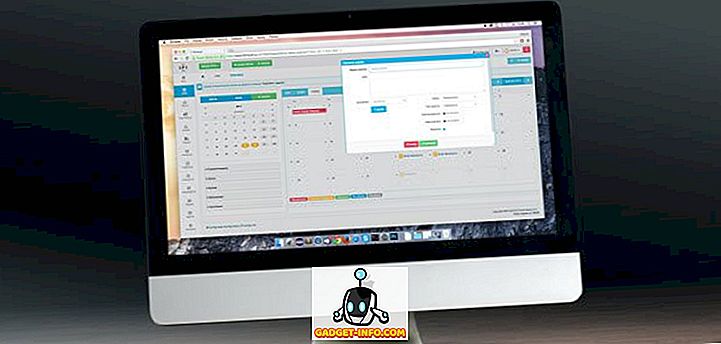Android 6.0 Marshmallow artan bir güncellemeydi, ancak serin Doze Modu gibi kaput değişikliklerinin altında oldukça iyi sonuç verdi. Farkında olmayan kişiler için, Doze modu, cihazınız boştayken otomatik olarak açılan bir batarya optimizasyon özelliğidir. CPU ve ağ kullanımını en aza indirgemek ve böylece pil tasarrufu sağlamak için arka planda çalışır.
Kullanışlı bir özellik olmasına rağmen, insanların sahip olduğu tek özellik, bir cihaz boştayken işe yaramasıdır. Bu nedenle, cihazınız cebinizde kilitli olsa bile, hareket sensörleri cihazın boşta olmadığını tespit edeceğinden Doze modu etkinleştirilmez. İyi haber şu ki, Android 6.0 Marshmallow ve üstünü çalıştıran cihazlarda Doze modunu zorlamanın bir yolu var. İşte nasıl yapılacağı:
Doze modu, Android N ile bazı iyileştirmeler kazanacak şekilde ayarlanmıştır, bir ekran uzun süre kapalı kaldığında açılabilir ancak Doze modunun bir cihazı kilitledikten hemen sonra açılmasını istiyorsanız. ForceDoze uygulaması tam olarak bunu yapmanıza olanak sağlar! ForceDoze uygulaması köklü cihazlara yönelik olsa da, geliştirici köklü olmayan cihazlar için bir geçici çözüm getirecek kadar nazikti. Yani, rootlu bir cihaza sahipseniz, basitçe uygulamayı başlatabilir ve başlayabilirsiniz ama rootlu olmayan bir cihaza sahipseniz, işte nasıl başlayacağınız:
1. Öncelikle, uygulamayı Android cihazınıza kurmanız gerekecektir. Ayrıca, ADB'yi Windows PC'nize indirip yüklemeniz gerekecektir. ADB, Fastboot ve bazı Android sürücülerini buradan indirebilirsiniz.
2. Ardından, Android cihazınızı bir USB kablosuyla PC'ye bağlayın. Ayarlar-> Geliştirici Seçenekleri'nden USB Hata Ayıklamayı açmayı unutmayın. Adb.exe dosyası, C sürücüsündeki adb klasöründe bulunacaktır, bu nedenle komutları komut isteminde C: \> ile girmeniz gerekecektir. Android cihazınızın bağlı olup olmadığını kontrol etmek için, bağlı cihazların bir listesini göstermesi gereken "adb cihaz" komutunu girin . Android akıllı telefonunuzda bir USB Hata Ayıklama istemi alabilirsiniz, sadece “ izin verdiğinizden” emin olun.

3. Cihazınız bağlandığında, ForceDoze uygulamasını açın ve size bir komut gösterecek olan “ Root Workaround ” seçeneğine dokunun: “ adb -d shell pm grant com.suyashsrijan.forcedoze android.permission.DUMP “. Bu komutu komut istemine yazın ve Doze modunu zorlamak için gereken uygulamaya Android izinleri vermesi gereken Enter tuşuna basın.

4. Tamamladıktan sonra ForceDoze uygulamasını yeniden başlatın ve artık bir kök geçici çözüm istemini görmemelisiniz, bu da uygulamanın çalışmaya hazır olduğu anlamına gelir. Ardından, cihazınızı kilitlediğiniz anda, Doze modunun cihazınızda etkin olduğundan emin olması gereken ForceDoze Hizmeti anahtarını açmanız yeterlidir. Aynı zamanda hareket algılamayı da devre dışı bırakır, böylece bir aygıt boşta olduğunda sistem gerçekten bilmez.

Doze modunu cihazınıza zorlamanın bazı uygulamaların performansını etkileyebileceğini, çünkü Doze modunun ağ kullanımını ve CPU kaynaklarını kısıtladığını unutmayın. Bir uygulamanın Doze moduyla engellenmemesini istiyorsanız, ForceDoze ayarlarına gidip uygulamayı " Beyaz Liste uygulamaları " bölümüne ekleyebilirsiniz. Uygulama ayrıca, bir süre uygulamayı kullandıktan sonra size " Doze pil istatistiklerini " getirir.

ForceDoze ile Android cihazınızın pilinden daha fazla meyve suyu alın
ForceDoze'nin bazı büyük pil tasarrufları getirmesi gerektiğinin yanı sıra, bazı performans sorunlarıyla karşı karşıya kalmanız durumunda beyaz listeye uygulama seçeneklerinin olmasını seviyoruz. Bu yüzden, Marshmallow çalıştıran bir Android cihazı kullanıyorsanız, cihazınızın pilinden daha fazla meyve suyu almak için kesinlikle ForceDoze'u denemelisiniz. Aşağıdaki yorum bölümünde, uygulamayla ilgili deneyiminizi bize bildirin.